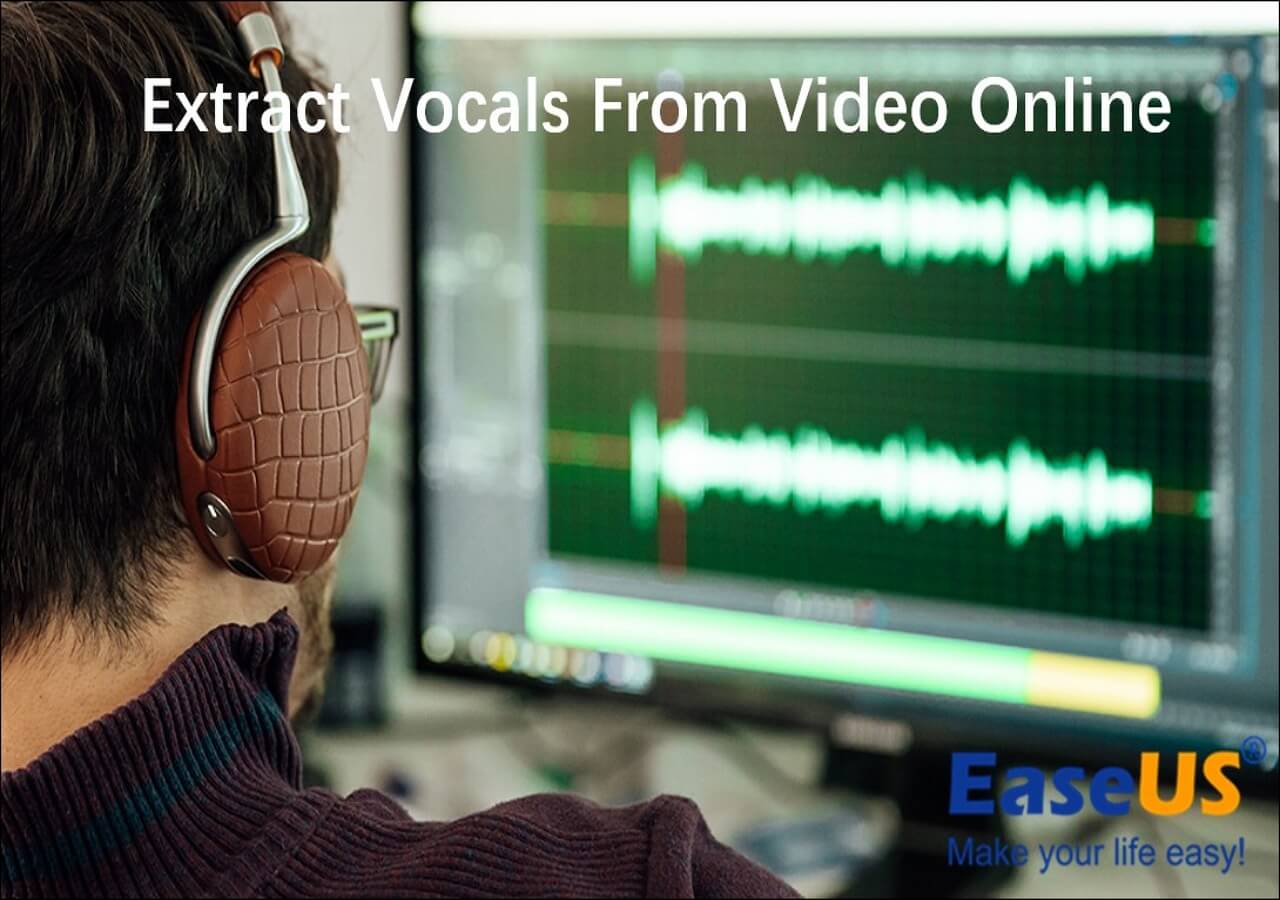-
![]()
Tioka
Tioka、社内一番の電子機器マニアです。小さい頃から、パソコン、携帯電話、ゲーム機、デジカメなどに非常に興味を持ち、新しいモデルが発売されたらすぐ手に入れたいタイプです。2017年からEaseUS Softwareに加入し、大興味をもって日本のユーザーにITに関するナレッジを紹介しています。現在、データ復元、データバックアップ、ディスククローン、パーティション・ディスクの管理、または、PC引越しなどの分野に取り組んでいます。日本の皆様がよくある問題を収集し、様々なパソコンエラーの対処法、データ復元の方法、SSD換装の方法やディスクの最適化方法などについて、数多くの記事を書きました。現時点(2019年8月21日)まで、彼が書いた記事の閲覧数はなんと550万回に突破!つまり、日本のユーザーは、合計5,500,000回彼の記事を読んで問題を解決しました。仕事や記事作成以外、彼は大部分の時間をタブレット・スマホを弄ること、ゲーミングなどに使っている男の子です。…もっと見る... -
![]()
Yiko
Yicoは、広大出身のパソコン知識愛好家で、パソコンに非常に精通しています。大学時代から定期的に女性向けのオンラインIT知識勉強会に参加して、いろいろなIT知識や技術を習得しました。彼女は、2020年からEaseUSファミリーの一員になりました。現在、データ復元、データバックアップ、パーティション管理、オーディオとビデオ編集などの分野で活躍しています。 いつもユーザの立場に立って、ユーザーの問題を解決するために最適な解決策を提供します。今まで、彼女が執筆した記事の閲覧数は3000,000回を超えています。 また、彼女は撮影とビデオの編集にすごく興味を持っています。定期的にYouTubeに動画を投稿したこともあります。ちなみに、彼女は平野歩夢選手の大ファンです。平野歩夢選手みたいの自分の才能を活かし輝いている人間になりたいです。…もっと見る... -
![]()
Bower
Bowerは、日本に永久滞在の中国人で、リモートでEaseUSに記事を書いています。Bowerは、小学校の時に両親と一緒に日本に移住しました。東京の私大の情報学部を出て、現在、都内のIT系の会社で勤めています。アルバイトの筆者として、EaseUSのユーザーに有用な対策を提供して、ユーザーから評価を受けています。…もっと見る... -
![]()
kenji
地域:東京都千葉県もっと見る...
年齢:22歳
性別:男性
仕事:IT関係者… -
![]()
Harumoe
Harumoe、新卒として、2022年からEaseUSに入社しました。専門は日本語ですが、いつもパソコンなどの機器に興味を持ってきました。大学時代から今まで、ずっとコンピューターに関する知識を勉強しています。EaseUSに加入した後、より多くの専門知識を学ぶと同時にそれを生かして、言葉というツールを利用して、皆さんとコミュニケーションしたいと思っています。Harumoeは今、データ復旧、ディスク・パーティション管理、データバックアップ・クローンに関する記事の作成を担当しています。以上述べた分野で彼女は少しでも役に立ちたいです。仕事や記事作成以外に、Harumoeはアニメ漫画マニアで、ゲーム機(Switch)をいじることも大好きです。…もっと見る... -
![]()
さわこ
さわこが大学の時、専攻は日本語で、仙台に留学した経験があります。(ずんだシェイクおいしいですって)、2022年にEaseUSに入社しました。入社した理由はIT業界に興味があるそうです。今はデータ復旧、パーティション管理、データ移行などのことを猛勉強中。彼女が中学校の時からずっとリーグオブレジェンドというPCゲームをやっていて、スマホよりPCが好きだそうです。…もっと見る... -
![]()
NANAちゃん
NANAちゃんは小さいごろから、アニメや日本文化に大変興味を持っております。ですから、大学の専門を選ぶ時、迷わず、日本語を選びました。IT業界に興味があって、ITについて自分で勉強したことがあるので、2022年にEaseUSに入社しました。今NANAちゃんはデータ復元、データバックアップ、パーティション管理、オーディオとビデオ編集などの分野で活躍しています。NANAちゃんはいろいろな興味があり、新しい知識を学ぶことが好きです。2022年以前、NANAちゃんは声優の仕事をしたことがあります。ちなみに、自分で時々アニメ関係の動画を編集、投稿をしました。…もっと見る... -
![]()
WuYanG
四川省出身の舞阳は、大学で4年間日本語を勉強している。 中学生の時にいい日本語の歌を発見し、それがアニメの主題歌であることがわかり、日本のアニメを見始めたのがきっかけです。 徐々に日本語への興味も生まれてきた。 Easeusに入社してからは、ディスク・パーティション管理、データ復旧、データバックアップ・クローンなどのエキスパートとして、日本語で文章を書き、より多くの人の大切なデータの管理に貢献しています。ちなみに、バイクに乗るのが大好きで、ヤマハがtop1!…もっと見る...
目次
1. Volume Booster
2. 究極のサウンドブースター
4. 音量調節
7. Ears: Bass Boost, EQ Any Audio!
8. ボリュームブースター
9. サウンドブースター - ベースをブーストする
10. Volume Control for Google Chrome
オーディオとビデオの音量をオンラインで上げる
まとめ
よくある質問
1161 利用者 |
3分で読めます
音量増幅は、さまざまなデジタルプラットフォームでのオーディオ体験を向上させる上で重要な役割を果たします。お気に入りの音楽を楽しんだり、オンライン会議中に明瞭なコミュニケーションを確保したりする場合でも、音量を増幅する機能により、全体的なユーザー満足度が大幅に向上します。
ユーザーは、複数の便利なブラウザ拡張機能ツールにアクセスできます。ボリューム増幅Chrome拡張機能を使用すると、数回クリックするだけでオーディオ出力音量を上げることができます。
この記事では、シンプルで効果的なMP3ボリューム増幅Chrome拡張機能を10個紹介します。音楽鑑賞体験を向上させたい場合でも、非常にクリアなサウンドを確保したい場合でも、これらの拡張機能はオーディオ体験を向上させることができます。

1. Volume Booster
Volume Boosterは、オーディオを増幅できるChrome拡張機能です。最大音量出力を1000%まで上げることができます。この拡張機能により、ユーザーは好みに合わせて音量レベルを調整できます。ビデオの音量を希望のレベルまで上げたり下げたりできます。

さまざまなオペレーティングシステムと互換性があります。ユーザーは、強化されたオーディオの没入感を享受できます。ボリューム増幅は信頼性が高いと評価されます。広告やマルウェアがなく、強化された音質を提供します。Chromeでのブラウジング中にオーディオ体験を向上させるための頼りになるソリューションです。
🔊長所
- 音量を最大1000%まで増幅します。
- MacとWindowsの両方のプラットフォームで正常にテストされました。
- 広告やマルウェアのないスムーズなエクスペリエンスを提供します。
🔇短所
- 過度に増幅するとスピーカーが損傷する可能性があります。
- ユーザーレビューはまちまちです。
- 一度に1つのタブで動作します。
2. 究極のサウンドブースター
究極のサウンドブースターは、オーディオ体験を向上させるChrome拡張機能です。音量と低音を増幅する機能や、音質を微調整するイコライザーを備えています。ユーザーはシステムの音量を最大600%まで上げることができます。このYouTubeボリューム増幅には、低音増幅のオプションと、タブごとに個別の音量コントロールが用意されています。

役に立つと感じるユーザーもいれば、機能面で問題があると報告するユーザーもいます。この拡張機能は、主な機能以外ではデータの収集や使用を行わず、ユーザーのプライバシーを保護することで、魅力を高めています。SoundButtonsLabによると、サウンド増幅は、音量を上げたり音質を調整したりしてオーディオの楽しみを最適化し、Chrome向けの多目的ツールです。
🔊長所
- 音量を最大600%まで増幅します。
- より豊かなオーディオ体験のために低音を強化します。
- ユーザーが好みに応じてオーディオ設定を調整できるようにします。
- 各タブの音量レベルを個別に設定する機能を提供します。
🔇短所
- 一部のユーザーから機能に関する問題が報告されています。
- すべてのユーザーがオーディオ品質の大幅な向上を実感できるわけではありません。
- すべてのWebサイトおよびプラットフォームで一貫して動作しない可能性があります。
3. Volume Master
Volume Masterは、ユーザーのオーディオ体験を向上させる信頼性の高いChrome拡張機能です。最大600%の音量ブーストを提供し、オーディオレベルを細かく制御できます。0%から600%まで調整できます。ユーザーは、オーディオを再生しているタブの音量を1回のクリックで簡単に調整できます。

Volume Masterは、タブバーに青い長方形のアイコンを表示してユーザーにオーディオ操作を警告します。この無料のボリューム増幅拡張機能は完全に無料で、広告はありません。Chromeユーザーのオーディオエクスペリエンスを向上させるシンプルさと信頼性を提供します。
🔊長所
- 最大600%の音量ブーストできます。
- 音量レベルを細かく制御します。
- どのタブでも、ワンクリックで簡単にオーディオをコントロールできます。
🔇短所
- Chromeでは、拡張機能の使用中に完全な全画面モードが防止されます。
- 有効性とユーザーエクスペリエンスに関するレビューはまちまちです。
4. 音量調節
音量調節は、オーディオの音量を最大600%まで上げることができるChrome拡張機能です。このソフトウェアは、使い方が簡単で完全に無料であると宣伝されています。デバイスの音量制限に直面しているユーザーにソリューションを提供し、Audacityの音量を上げるように調整します。

この拡張機能は、マウスホイールで操作するボタンを使用して、サウンドレベルを簡単に調整します。0%から600%までの範囲できめ細かな制御が可能です。さらに、ユーザーは1回のクリックでオーディオを再生しているタブをスムーズに切り替えることができます。ユーザーのプライバシー保護を保護し、拡張機能の主の機能以外でデータが収集または使用されることはないことを保証しています。
🔊長所
- 最大600%の音量ブーストします。
- シンプルで使いやすいインターフェース。
- 音量レベルを細かく制御します。
🔇短所
- 特定のWebサイトまたはプラットフォームとの互換性が制限されます。
5. Volume Control
Volume Controlは、Chromeブラウザ向けの包括的なオーディオ管理ソリューションを提供します。この拡張機能には、最大600%まで音量を上げる機能など、さまざまな機能があります。オーディオを再生しているすべてのタブを表示し、サウンド付きのタブ間をすばやく移動できます。

ユーザーは、ポップアップメニューのスピーカーアイコンをクリックするだけで、タブを瞬時にミュートすることもできます。ボリュームコントロールには、100%を超える音量レベルを調整できるスライダーコントロールが用意されています。全体として、ボリュームコントロールはChromeでオーディオを制御するための便利なツールであり、Spotifyの音量を上げるソリューションを提供します。
🔊長所
- 各タブの個別の音量コントロール。
- 最大600%の音量ブーストします。
- タブの即時ミュートオプション。
- ユーザーのプライバシー保護のため、データ収集は行われません。
🔇短所
- 特定のWebサイトまたはプラットフォームとの互換性が制限されます。
6. ボリュームブースター
ボリュームブースターは、ユーザーのオーディオ体験を増幅するようにカスタマイズされたChrome拡張機能です。このボリューム増幅は、サウンドを最大600%増幅する機能など、さまざまな機能を提供します。低音増幅として機能し、音質を微調整するためのオーディオイコライザーを提供します。スタイリッシュなポップアップインターフェースには、ボリュームスイッチと、現在オーディオを再生しているタブのリストが表示されます。

ユーザーは、個々のタブでサウンドレベルを簡単に制御できます。タブ間をすばやく切り替えたり、ワンクリックでオーディオを再生したり、便利な高速ボリュームアップ/ダウンボタンを使用したりできます。この拡張機能は、ゲインレベルを常に監視し、サウンドの歪みを防ぐことで、臨場感あふれるオーディオ体験を保証します。
🔊長所
- 最大600%の音量ブーストします。
- 低音増幅とオーディオイコライザー機能。
- 音の歪みを防ぐために常時監視します。
🔇短所
- 有効性とユーザーエクスペリエンスに関するレビューはまちまちです。
- 特定のWebサイトまたはプラットフォームとの互換性が制限されます。
- この記事を友達と共有して、効果的なボリューム増幅拡張機能を見つけやすくしましょう。
7. Ears: Bass Boost, EQ Any Audio!
Ears: Bass Boost, EQ Any Audio!は、オーディオ体験を向上させる革新的なChrome拡張機能です。この多機能ツールキットは、ボリューム増幅とグラフィックイコライザーの両方として機能します。ユーザーは、どのWebサイトでもオーディオをリアルタイムで微調整できます。Earsを使用すると、オーディオ環境を完全に制御できます。直感的なインターフェイスにより、複数のタブのEQを同時に簡単に調整できます。

Earsは、ユーザーに最適なエクスペリエンスを提供するために継続的に更新されており、最近の更新では、パフォーマンスの最適化やUIの強化などの改善が導入されています。Earsは、使いやすさ、強力な機能、ユーザーのプライバシーへの取り組みが高く評価されています。
🔊長所
- 革新的なボリューム増幅とグラフィックイコライザー
- ウェブ上のあらゆるオーディオのリアルタイムEQ調整
- タブごとのステレオパンニングなどの機能を備えた多用途な機能が近々登場します。
🔇短所
- Chromeブラウザに限定されており、他のプラットフォームでは利用できない場合があります。
- 最適なオーディオのカスタマイズには手動調整が必要です。
8. ボリュームブースター
ボリュームブースターは、オーディオ再生を強化するChrome拡張機能です。音量レベルを上げ、音質を向上させることができます。システムのオーディオ出力を増幅したいユーザーにとって、簡単なソリューションを提供します。この拡張機能は、音量レベルを最大600%まで上げることができます。

デバイスのデフォルト設定が不十分だと感じる方にとって便利です。さらに、ボリュームブースターには、オーディオコンテンツの低周波要素を豊かにする低音ブースト機能が搭載されています。直感的なインターフェイスにより、簡単にインストールして有効化できます。ユーザーは、さまざまなオンラインプラットフォームで強化されたオーディオエクスペリエンスに簡単にアクセスできます。
🔊長所
- 音量を最大600%増加します。
- イコライザーで音質と低音を改善します。
- インストールとアクティベーションが簡単です。
🔇短所
- 上級ユーザー向けの限定されたカスタマイズオプション。
- 最大音量レベルでは歪みが生じる可能性があります。
9. サウンドブースター - ベースをブーストする
サウンドブースター - ベースをブーストするは、オーディオ体験を向上させるChrome拡張機能です。さまざまなプラットフォームで音量と音質を向上させる信頼できるツールです。この拡張機能により、ユーザーはビデオや音楽の音量を最大限に増幅できます。

サウンドブースターを使用すると、ユーザーはタブごとに音量を個別に制御できます。最大600%まで音量を上げることができるため、品質を犠牲にすることなく、より大音量のコンテンツを楽しむことができます。拡張機能の低音ブースト機能により、オーディオに深みと豊かさが加わります。ベースをブーストするは、簡単なインストールプロセスとスムーズな統合により、オーディオコンテンツを強化できます。
🔊長所
- オーディオの音量を最大600%まで増幅し、リスニング体験を向上させます。
- タブごとにサウンドを個別に制御できるため、柔軟性が向上します。
- 低音ブースト機能によりオーディオ品質が向上します。
🔇短所
- 他の拡張機能と比較して言語サポートが制限されています。
- イコライザーのカスタマイズなどの高度な機能が不足しています。
10. Volume Control for Google Chrome
Volume Control for Google Chromeは、Webを閲覧する際のオーディオエクスペリエンスを向上させる強力な拡張機能です。タブの音量を通常の最大値以上に上げたい場合に人気があります。このソフトウェアを使用すると、ユーザーは便利なノブを使用して音量を調整できます。0%から驚異的な600%のブーストまで制御できます。

オーディオやビデオコンテンツを再生しているタブの音量を上げることができます。このサウンド増幅ソフトウェアは完全に無料で、有料アップグレードは必要ありません。Web閲覧中のオーディオ体験を最大限に高める信頼性の高いツールです。
🔊長所
- タブの音量を最大600%ブーストします。
- 使いやすい音量調節ノブ。
- 0%から600%までのきめ細かい制御。
🔇短所
- Googleと提携しておらず、Googleの承認も受けていません。
- GoogleChromeブラウザに限定されます。
- すべての外部スピーカーで動作するとは限りません。
オーディオとビデオの音量をオンラインで上げる
EaseUSボリューム&スピード&ピッチチェンジャーは、オーディオ体験を最適化するための包括的なソリューションです。さまざまなメディアプラットフォームで音質を向上させるさまざまな機能を提供します。直感的なインターフェイスにより、ユーザーは簡単に機能にアクセスし、曲のピッチを変更できます。音量レベルを上げ、オーディオの明瞭度を高めることができます。

さらに、EaseUSボリューム&スピード&ピッチチェンジャーは、音声録音の増幅など、さまざまなニーズに応える汎用性を備えています。音楽の再生を強化し、ビデオの音質を向上させることができます。信頼性と効率性を誇ります。このツールにより、ユーザーはオーディオ体験を簡単かつ便利に向上させることができます。また、曲のキーを見つける方法を探すのにも役立ちます。
💠主な特徴
・音量ブースト
オーディオおよびビデオコンテンツの音量を最大300%まで増幅します。より大きく、よりクリアなリスニング体験を実現します。
・イコライザーコントロール
カスタマイズ可能なイコライザー設定でオーディオ出力を調整します。好みに応じて周波数を調整できます。
・多様な互換性
音楽ストリーミングサービスを含むさまざまなメディアプラットフォームで動作します。
・信頼性の高いパフォーマンス
一貫性のある信頼性の高いパフォーマンスを体験してください。ソフトウェアは常に最適な結果を提供します。
機能の詳細については、EaseUSボリューム&スピード&ピッチチェンジャーのWebサイトをご覧ください。
まとめ
ボリューム増幅Chrome拡張機能は、ブラウジング体験のオーディオ品質を向上させる便利な方法を提供します。ボリュームレベルを上げたり、サウンドの明瞭度を改善したりするためのコントロールに簡単にアクセスできるため、これらの拡張機能はオーディオ設定を強化できます。
この記事では、シンプルでありながら効果的な音量増幅Chrome拡張機能を10個紹介しました。各拡張機能には、オーディオの楽しみを増幅する独自の機能が備わっています。包括的なソリューションをお探しの場合は、EaseUSボリューム&スピード&ピッチチェンジャーの使用を検討してください。このツールは、高度なオーディオ強化機能を備えており、オーディオ体験を次のレベルに引き上げます。
よくある質問
1. ボリューム増幅のChrome拡張機能が機能しない問題を修正
ボリューム増幅のChrome拡張機能が動作しない場合。
・ブラウザを再起動するか、拡張機能を再インストールしてください。
・ブラウザが最新であり、拡張機能と互換性があることを確認してください。
・システムのオーディオ設定をチェックして、競合がないことを確認してください。
2. Chromeで音量を上げるにはどうすればよいですか?
Chromeで音量を上げるには、次の手順に従います。
ステップ1. 設定メニューを開きます。
ステップ2.「設定」を選択します。
ステップ3.「詳細設定」をクリックして詳細設定を展開します。
ステップ4.「プライバシーとセキュリティ」の下で、「サイトの設定」を選択します。
ステップ5.「サウンド」を開いてサウンド設定を調整します。
ステップ6. 音量スライダーを調整して、Chromeの音量を上げます。
3. ボリューム増幅拡張機能は機能しますか?
はい、ボリューム増幅拡張機能を使用すると、Chrome上のオーディオおよびビデオコンテンツの音量を効果的に上げることができます。これらの拡張機能はサウンド出力を増幅できます。ユーザーは、より大きなオーディオとよりクリアな音質を楽しむことができます。
4. 最高のボリューム増幅は何ですか?
最適なボリューム増幅は、個人の好みや要件によって異なります。Chromeで人気のあるボリューム増幅拡張機能には、「SoundBooster」、「Volume Booster」、「Volume Control for Google Chrome」などがあります。Chromeで音量を上げるには、さまざまなオプションを試して、ニーズに最も合ったものを選択することをお勧めします。